PC에서 Cycle Frontier를 시작하거나 열거나 부팅하는 데 문제가 있는 경우 걱정하지 마십시오. 혼자가 아닙니다. 많은 사용자가 유사한 문제를 보고했으며 다행스럽게도 문제를 다시 시작하고 실행하기 위해 시도할 수 있는 몇 가지 방법이 있습니다.
먼저 시스템이 Cycle Frontier의 최소 요구 사항을 충족하는지 확인하십시오. 그것이 무엇인지 확실하지 않은 경우 공식 Cycle Frontier 웹 사이트에서 찾을 수 있습니다. 시스템이 요구 사항을 충족하는 경우 컴퓨터를 다시 시작하고 Cycle Frontier를 다시 시작하십시오.
그래도 작동하지 않으면 Cycle Frontier를 제거한 다음 다시 설치해 보십시오. 경우에 따라 새로 설치하면 시작 문제를 해결할 수 있습니다. 다른 모든 방법이 실패하면 언제든지 Cycle Frontier 지원 팀에 도움을 요청할 수 있습니다.
이 팁 중 하나가 PC에서 Cycle Frontier를 시작하고 실행하는 데 도움이 되기를 바랍니다. 그렇지 않다면 적어도 당신은 이 투쟁에서 혼자가 아니라는 것을 알고 있습니다!
이 PC에서 복구 드라이브를 만들 수 없습니다. 일부 필수 파일이 누락되었습니다.
Cycle Frontier가 컴퓨터에서 시작되지 않습니까? 루프 경계 는 최근 많은 주목을 받고 있는 1인칭 슈팅 비디오 게임입니다. 게이머들 사이에서 인기를 얻고 있습니다. 그러나 많은 사용자들이 PC에서 실행되지 않거나 열리지 않기 때문에 게임을 할 수 없다고 불평하고 있습니다. 게임이 실행되지 않거나 실행되지 않는 영향을 받는 사용자 중 한 명이라면 이 게시물이 특별히 작성되었습니다. 게임을 성공적으로 실행하는 데 확실히 도움이 될 몇 가지 수정 사항을 보여드리겠습니다. 솔루션을 확인해 봅시다.

The Cycle Frontier가 시작되거나 열리지 않는 이유는 무엇입니까?
The Cycle Frontier가 실행되지 않거나 열리지 않으면 게임을 실행하는 데 필요한 권한이 없기 때문일 수 있습니다. 따라서 반드시 관리자 권한으로 게임을 실행하시기 바랍니다. 또한 게임 파일이 손상되거나 누락된 경우 게임이 시작되지 않을 수 있습니다. 따라서 게임 파일의 무결성을 확인하여 이 문제를 해결할 수 있습니다.
동일한 문제의 또 다른 이유는 Steam의 게임 내 오버레이가 활성화되어 있기 때문일 수 있습니다. 이 경우 오버레이 기능을 해제해 볼 수 있습니다. 또한 배경 응용 프로그램이 너무 많거나 오래된 그래픽 드라이버가 같은 문제를 일으킬 수 있습니다. 한 가지 이유는 바이러스 백신이 게임 실행을 방해하기 때문일 수 있습니다.
위의 시나리오에 따라 수정 사항을 언급했습니다. 따라서 상황에 가장 적합한 수정 사항을 적용할 수 있습니다.
Cycle Frontier가 PC에서 시작, 열림 또는 부팅되지 않음
Cycle Frontier가 Windows 11/10 PC에서 시작, 열리지 않거나 열리지 않으면 다음 수정 사항에 따라 문제를 해결할 수 있습니다.
- The Cycle Frontier를 관리자로 실행합니다.
- 게임 파일을 복원합니다.
- Steam 오버레이를 비활성화합니다.
- 게임을 다시 시작하십시오.
- 백그라운드 애플리케이션을 닫습니다.
- 그래픽 드라이버를 업데이트하십시오.
- 창모드로 게임을 실행해보세요.
- Microsoft Visual C++ 런타임을 설치합니다.
- 바이러스 백신 소프트웨어를 비활성화하십시오.
1] 사이클 프론티어를 관리자로 실행
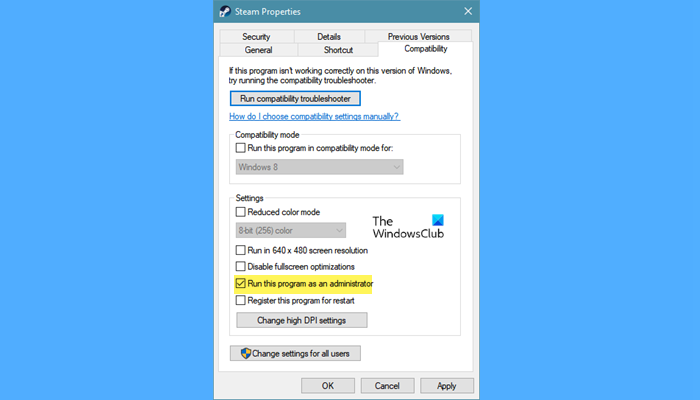
먼저 관리자 권한으로 게임을 실행해 보세요. 실행에 필요한 권한이 부족하여 열리지 않을 수 있습니다. 따라서 시나리오가 해당된다면 관리자 권한으로 게임은 물론 게임 런처(Steam)도 실행할 수 있게 됩니다. 이 방법은 대부분의 경우에 효과가 있으므로 시도해 보고 효과가 있는지 확인하십시오.
Steam과 The Cycle Frontier를 항상 관리자 권한으로 실행하려면 다음 단계를 따르세요.
- 먼저 작업 관리자를 열고 모든 Steam 관련 프로세스를 닫습니다.
- 그런 다음 데스크탑에서 Steam 애플리케이션을 마우스 오른쪽 버튼으로 클릭하고 선택하십시오. 형질 옵션.
- 이제 이동 호환성 탭하고 옵션을 확인하십시오. 이 프로그램을 관리자로 실행 .
- 그런 다음 적용 > 확인을 클릭하여 변경 사항을 저장한 다음 속성 창을 닫습니다.
- 그런 다음 The Cycle Frontier 실행 파일을 찾아 마우스 오른쪽 버튼으로 클릭합니다. 기본 위치에서 찾을 수 있습니다. C: > 프로그램 파일(x86) > Steam > steamapps
- 이제 The Cycle Frontier 실행 파일에 대해 2, 3, 4단계를 반복합니다.
- 그런 다음 Steam을 다시 시작하고 The Cycle Frontier를 실행할 수 있는지 확인하십시오.
문제가 지속되면 가능한 다음 해결 방법을 시도할 수 있습니다.
2] 게임 파일을 복원합니다.
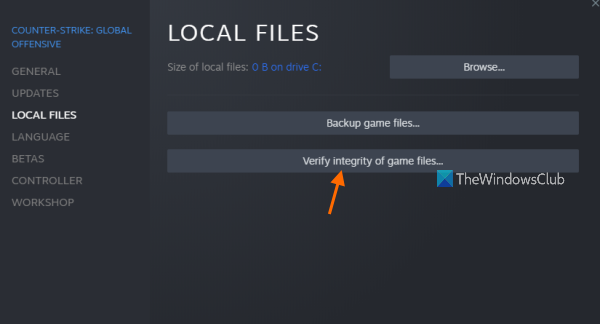
게임 시작 문제의 또 다른 일반적인 원인은 손상된 게임 파일입니다. The Cycle Frontier에 대한 파일이 손상되었거나 누락된 경우 PC에서 열리지 않을 수 있습니다. 따라서 무결성 검사를 수행하고 게임 파일을 복구하는 것이 좋습니다. Steam과 같은 게임 런처를 사용하면 쉽게 할 수 있습니다. 게임 파일의 무결성을 확인하는 기능을 제공합니다. 이 기능은 게임 파일을 서버에 저장된 깨끗하고 업데이트된 파일과 비교하여 게임 파일의 무결성을 확인합니다. 감염된 파일은 새로운 게임 파일로 교체됩니다.
Steam에서 게임 파일을 확인하고 복구하는 방법은 다음과 같습니다.
- 먼저 실행 부부를 위한 요리 앱으로 이동 도서관 설치된 게임에 액세스하는 섹션.
- 이제 The Cycle Frontier를 마우스 오른쪽 버튼으로 클릭하고 선택합니다. 형질 상황에 맞는 메뉴에서 옵션을 선택합니다.
- 그런 다음 로컬 파일 탭으로 이동하여 게임 파일 무결성 확인 버튼을 클릭합니다.
- Steam은 이제 손상된 파일을 확인하고 수정합니다. 이 프로세스는 몇 분 정도 걸릴 수 있으므로 완료될 때까지 스캔을 실행하십시오.
- 그런 다음 게임을 열어 문제가 해결되었는지 확인하십시오.
읽다: Far Cry 3가 시작되지 않거나 실행되지 않거나 응답하지 않습니다.
3] 스팀 오버레이 비활성화
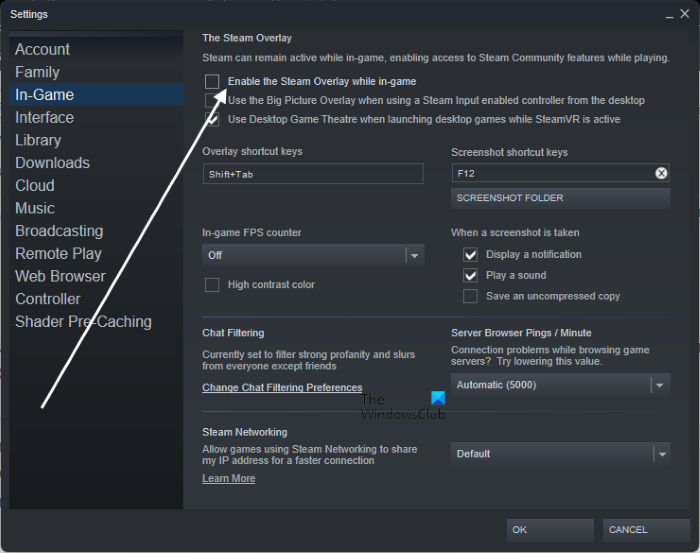
Steam에서 게임 내 오버레이를 활성화했기 때문에 문제가 발생할 수 있습니다. 따라서 스팀 오버레이를 비활성화하고 문제가 해결되었는지 확인하십시오. 방법은 다음과 같습니다.
- 먼저 Steam 앱을 열고 선택 부부를 위한 요리 메뉴 > 설정 옵션.
- 다음으로 이동 인게임 탭을 선택하고 호출된 옵션을 선택 취소합니다. 플레이하는 동안 Steam 오버레이 활성화 .
이 방법이 작동하지 않으면 다음 가능한 해결 방법을 시도하십시오.
읽다: Windows PC에서 Elden Ring FPS 드롭 및 멈춤 문제 해결.
4] 게임 새로 고침
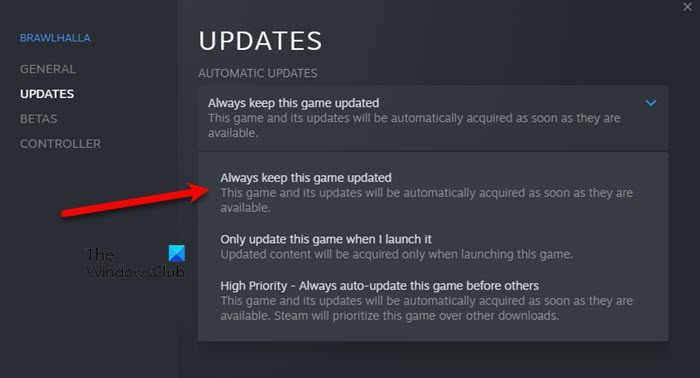
오래된 버전의 The Cycle Frontier를 사용하는 경우 문제가 발생할 수 있습니다. 따라서 항상 게임을 최신 상태로 유지하고 모든 최신 게임 패치를 설치하는 것이 좋습니다. 방법은 다음과 같습니다.
윈도우 10 리셋 다운로드
- 먼저, 열기 부부를 위한 요리 그녀에게 가서 도서관 부분.
- 이제 The Cycle Frontier의 제목을 마우스 오른쪽 버튼으로 클릭하고 아이콘을 클릭합니다. 형질 옵션.
- 그런 다음 업데이트 탭으로 이동하여 선택하십시오. 이 게임을 항상 업데이트 옵션.
- 그런 다음 Steam을 다시 열면 게임에 사용 가능한 패치가 설치됩니다.
- 마지막으로 게임을 열어 문제가 해결되었는지 확인하십시오.
여전히 같은 문제에 직면하고 있다면 이 문제를 해결하는 데 확실히 도움이 될 몇 가지 수정 사항이 더 있습니다. 따라서 다음 잠재적 수정으로 이동하십시오.
5] 백그라운드 앱 닫기
대부분의 경우 백그라운드에서 실행 중인 백그라운드 앱이 너무 많으면 게임이 제대로 실행되지 않을 수 있습니다. The Cycle Frontier와 같은 게임은 CPU 집약적이므로 많은 리소스가 필요합니다. 따라서 작업 관리자를 열고 불필요한 백그라운드 응용 프로그램, 특히 프로세서를 사용하는 응용 프로그램을 모두 닫으십시오.
보다: Wolcen Lords of Mayhem이 충돌하고 Windows PC에서 실행되지 않습니다.
6] 그래픽 드라이버 업데이트
PC에서 비디오 게임을 하려면 최신 그래픽 드라이버가 있어야 합니다. 오래되고 결함이 있는 그래픽 카드 드라이버는 게임 실행에 문제를 일으킬 수 있으므로 그래픽 드라이버가 최신 버전인지 확인하십시오. 그래픽 드라이버를 업데이트하려면 Windows에서 제공하는 기본 기능인 고급 업데이트 기능을 사용할 수 있습니다. 설정 앱 > Windows 업데이트 > 고급 옵션에 있습니다.
그래픽 및 기타 드라이버를 업데이트하는 또 다른 방법은 장치 관리자를 이용하는 것입니다. 또는 장치 제조업체의 공식 웹 사이트에서 직접 최신 그래픽 드라이버를 다운로드할 수 있습니다. 장치 드라이버를 자동으로 업데이트하는 데 사용할 수 있는 일부 무료 타사 드라이버 업데이터도 있습니다.
충전을 표시하지만 배터리 비율이 증가하지 않음
그래픽 드라이버가 최신 상태이면 게임을 실행하고 문제가 해결되었는지 확인하십시오. 그렇지 않은 경우 다음 잠재적 수정 사항을 따를 수 있습니다.
보다: Windows PC에서 FPS 드롭 및 God of War 정지 문제를 수정합니다.
7] 창모드로 게임을 실행해보세요.
많은 사용자가 창 모드에서 게임을 실행하는 것이 효과가 있다고 확인합니다. 따라서 창 모드에서 The Cycle Frontier를 실행하여 문제가 해결되었는지 확인할 수도 있습니다. 방법은 다음과 같습니다.
- 먼저 Steam 클라이언트로 이동하여 라이브러리를 엽니다.
- 이제 The Cycle Frontier를 마우스 오른쪽 버튼으로 클릭하고 선택합니다. 형질 옵션.
- 그런 다음 일반 탭에서 아래로 스크롤하여 시작 옵션 부분.
- 그런 다음 입력 - 창으로 - 테두리 없이 필드에서 설정을 저장합니다.
- 마지막으로 게임을 실행하여 문제가 해결되었는지 확인하십시오.
여전히 게임을 시작할 수 없습니까? 다음 잠재적 수정을 시도하십시오.
읽다: Generation Zero는 PC에서 시작할 때 실행되지 않거나 정지되거나 충돌합니다.
8] Microsoft Visual C++ 런타임을 설치합니다.
다양한 게임과 애플리케이션이 제대로 작동하려면 Microsoft Visual C++ 런타임이 필요합니다. 따라서 문제를 해결하려면 최신 버전의 Microsoft Visual C++ Runtime을 설치했는지 확인하십시오.
9] 바이러스 백신 소프트웨어 비활성화
바이러스 백신 패키지가 게임 실행 또는 열기를 차단하고 있을 수 있습니다. 따라서 바이러스 백신을 비활성화하고 The Cycle Frontier를 실행할 수 있는지 확인할 수 있습니다. 그렇다면 게임 실행 파일을 바이러스 백신 예외 목록에 추가하여 바이러스 백신 보호를 비활성화하지 않고 문제를 영구적으로 해결할 수 있습니다.
보다: Rockstar Games Launcher가 Windows PC에서 작동하지 않습니다.
사이클 프론티어가 계속 하락하는 이유는 무엇입니까?
PC가 최소 플레이 요구 사항을 충족하지 않으면 Cycle Frontier가 계속 충돌할 수 있습니다. 따라서 시스템이 게임의 최소 요구 사항을 충족하는지 확인하십시오. 또한 관리자 권한 부족, 게임 파일 감염, 바이러스 백신 간섭 또는 오래된 그래픽 드라이버로 인해 충돌이 발생할 수 있습니다.
The Cycle Frontier는 콘솔에 있습니까?
Cycle Frontier는 현재 콘솔에서 사용할 수 없습니다. Windows에서만 사용할 수 있으며 Steam 또는 Epic Games Launcher를 통해 플레이할 수 있습니다.
이 게시물이 도움이 되길 바랍니다.
이제 읽어보세요:
- GTA 5는 Windows PC에서 시작되거나 실행되지 않습니다.
- Far Cry 6는 Windows PC에서 실행되지 않습니다.















